Zoom
Actualmente, nuestra comunidad cuenta con la plataforma Zoom que ofrece la posibilidad de realizar reuniones en línea, clases, seminarios web, entre otras acciones. Gracias a sus actualizaciones más recientes, Zoom es una plataforma segura y estable con la cual podrás asistir a tus clases.
1. Te invitamos a que descargues Zoom en tus dispositivos móviles a través de Appstore o Playstore. Si la quieres en tu computador debes baja la aplicación Aquí y seguir las instrucciones de instalación.
2. Una vez que Zoom se encuentre instalado, abre la aplicación. Como podrás notar, zoom te permitirá ingresar de distintas formas, lo importante es que utilices tu nombre real o nombre social evitando sobrenombres, así propiciamos la seguridad de las reuniones virtuales y de la comunidad UACh.
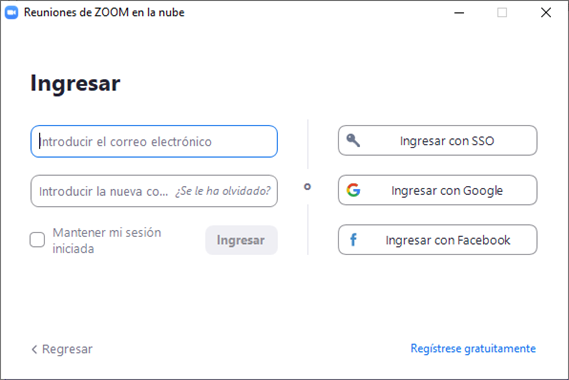
3. Usualmente, para ingresar a una reunión tu profesor/a te enviará un email con las credenciales de ingreso, similar a este:
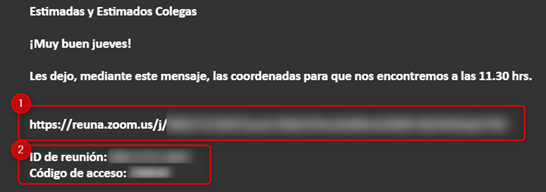
4. Podrás acceder de dos formas:
a) Copia este link en tu navegador (1) e ingresa. Automáticamente se desplegará una ventana que solicitará abrir Zoom Meetings. Haz clic en el botón para ingresar a la reunión

b) Ingresa el ID de reunión y código manualmente (2), para ello dentro de la aplicación haz clic en “Entrar”.
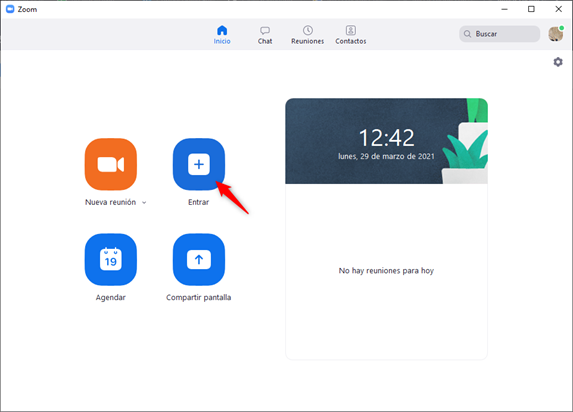
Luego, ingresa el ID y código de la reunión, una vez ingresados selecciona “Entrar”
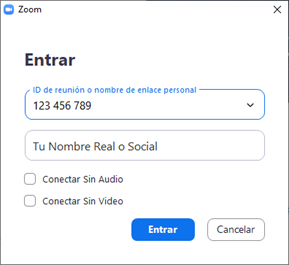
¿Tienes problema con tu cámara web?
1. Revisa si esta esta correctamente configurada. En la ventana principal de Zoom haz clic en el engranaje ubicado en la esquina superior derecha, bajo tu foto de perfil.
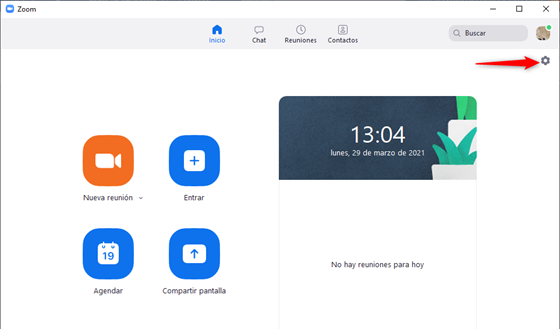
2. Una vez desplegada la ventana de configuración haz clic en “Video” (1). Haz clic en la lista desplegable de “Cámara” (2)
¿Aparece tu cámara? selecciónala.
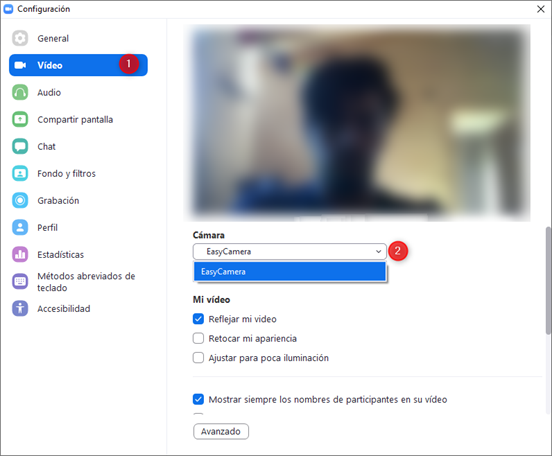
¿Sigue sin funcionar tu video o no aparece tu webcam?
Te recomendamos que busques el número de serie (1) y/o el modelo de tu computador portátil (2) que usualmente se ubica en la zona posterior del equipo.
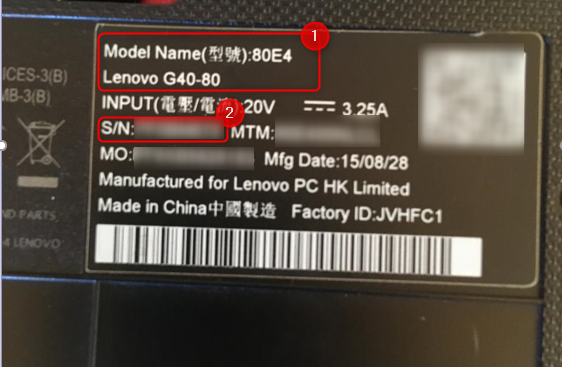
Posteriormente, utilizando un motor de búsqueda (Google u otro) te sugerimos ingresar lo siguiente: “modelo de tu computador soporte” o “modelo de tu computador drivers”. Selecciona la opción que te direccione a la página oficial de la marca de tu dispositivo.
Para este ejemplo, buscamos “Lenovo g40-80 soporte” y nos dirigimos al sitio web de la marca que dispone de drivers para el correcto funcionamiento de los componentes del computador. Ya en el sitio web basta con buscar los drives para “Cámara y lector de tarjeta”, descargar e instalar.
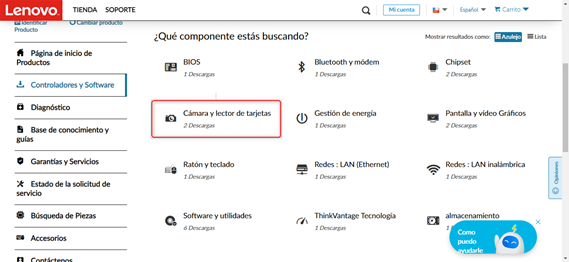
Por supuesto, también puedes acceder directamente al sitio web oficial de la marca de tu computador y buscar por número de serie o modelo, sin embargo, el motor de búsqueda podría facilitar esta acción.
Por último, te recomendamos actualizar Zoom de forma periódica, para ello haz click sobre tu foto de perfil en la esquina superior derecha de la aplicación y haz clic en “Comprobar actualizaciones”.
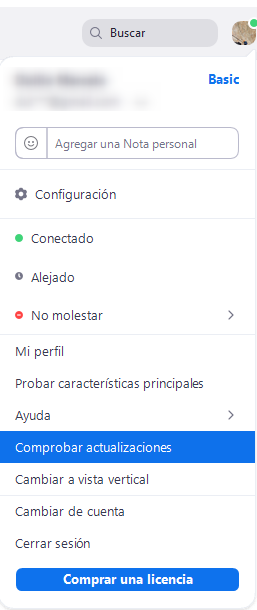
¿Sigues teniendo problemas? te invitamos a que visites la página de soporte oficial de Zoom para obtener más información.


